Với tính năng xem tin nhắn đã thu hồi trên Zalo, bạn có thể dễ dàng theo dõi mọi thông điệp, kể cả những tin nhắn mà người gửi đã cố gắng thu hồi, mang lại sự thoải mái và tự tin trong việc quản lý cuộc trò chuyện của bạn trên ứng dụng Zalo, không bị bỏ lỡ bất kỳ thông tin quan trọng nào.
Việc xem tin nhắn đã thu hồi trên Zalo không khó nếu như mọi người không trực tiếp bắt tay vào làm. Thực hiện lần lượt từng bước theo hướng dẫn cách xem tin nhắn đã thu hồi trên Zalo thì bạn sẽ dễ dàng thấy được nội dung đã bị thu hồi ra sao.
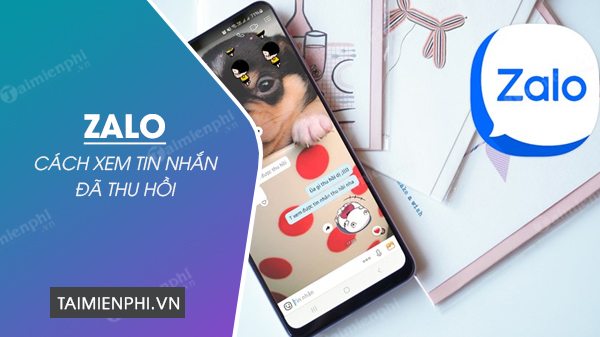 Hướng dẫn xem lại tin nhắn Zalo đã thu hồi nhanh, chi tiết nhất
Hướng dẫn xem lại tin nhắn Zalo đã thu hồi nhanh, chi tiết nhất
I. Cách xem tin nhắn đã thu hồi trên Zalo Android
1. Xem tin nhắn Zalo đã thu hồi trên Samsung
Nếu nhận được thông báo tin nhắn từ Zalo nhưng người gửi đã ngay lập thức thu hồi thì lần sau, bạn có thể xem lại tin nhắn dạng này bằng cách thực hiện theo các bước như sau:
Bước 1: Từ giao diện màn hình điện thoại, bạn ấn chọn "Cài đặt" rồi chọn "thông báo". Lúc này, màn hình sẽ hiển thị tất cả các ứng dụng mà bạn có thể lựa chọn để nhận thông báo. Để tiếp tục, bạn ấn chọn "cài đặt nâng cao"
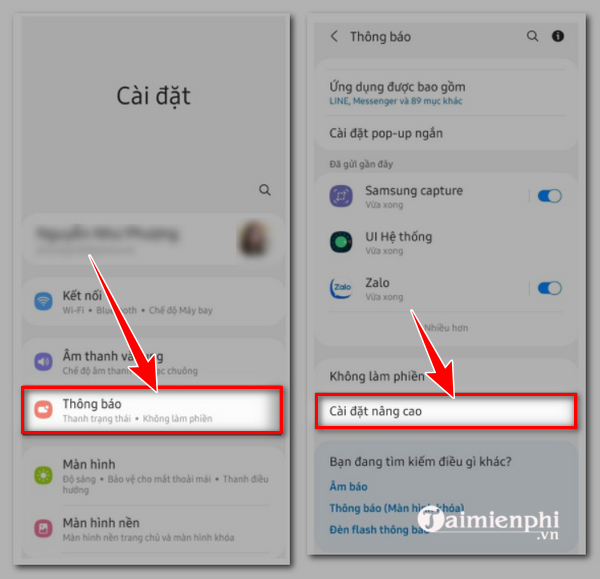
Bước 2: Tại giao diện nhật ký thông báo, bạn ấn vào thanh trượt để bật nhật ký thông báo vào kéo xuống tìm, ấn vào mũi tên đi xuống bên phải ứng dụng Zalo. Lúc này, bạn sẽ thấy được các tin nhắn đã Zalo đã được thu hồi.
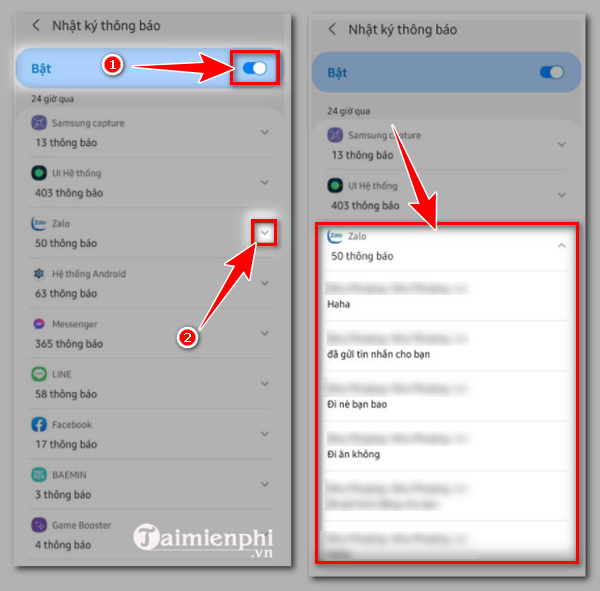
Bước 3: Màn hình hiển thị tất cả các thông báo Zalo mà bạn nhận được, bao gồm các tin nhắn công khai và tin nhắn đã được thu hồi. Và bạn sẽ dễ dàng xem được tin nhắn Zalo người khác đã thu hồi như mong muốn.
2. Xem tin nhắn Zalo đã thu hồi trên Realme
Nếu sử dụng điện thoại Realme, để xem tin nhắn bị người gửi thu hồi trên ứng dụng Zalo, bạn cần thực hiện như sau:
Bước 1: Ấn chọn mục "cài đặt" trên màn hình chính điện thoại Realme. Tiếp đó, bạn ấn chọn "thông báo vào thanh trạng thái" rồi chọn "cài đặt khác"
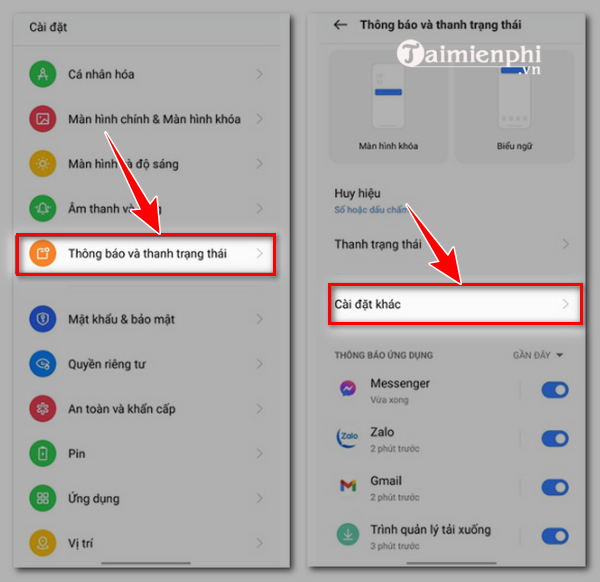
Bước 2: Tìm tới mục "lịch sử thông báo" và ấn vào thanh trượt để kích hoạt tính năng này lên.
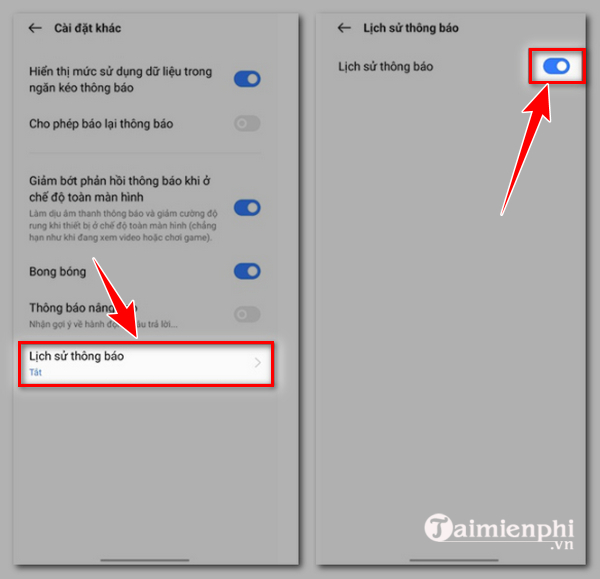
Bước 3: Ngay sau khi kích hoạt, tất cả các tin nhắn được gửi từ các ứng dụng trên điện thoại đều được lưu lại. Và bạn có thể xem lại toàn bộ tin nhắn Zalo đã bị gỡ từ bạn bè, đối tác trên Zalo.
3. Xem tin nhắn Zalo đã thu hồi trên điện thoại Oppo
Không giống như Xiaomi, Samsung và Realme thì điện thoại Oppo có cách xem tin nhắn đã bị thu hồi theo kiểu khác, bạn cần vào phần Quản Lý Thông Báo để xem lịch sử nhắn tin, cụ thể
Bước 1: Tìm và ấn chọn mục "cài đặt" trên điện thoại Oppo rồi chọn "thông báo và thanh trạng thái". Ở màn hình kế tiếp, bạn ấn chọn "quản lý thông báo"
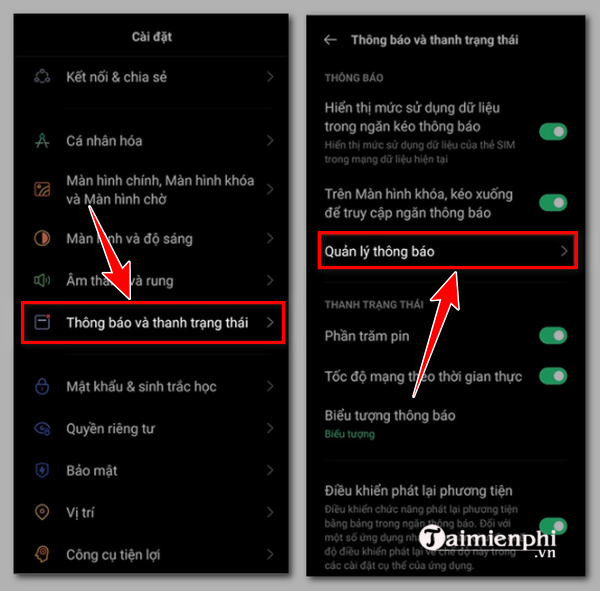
Bước 2: Tiếp theo, bạn tìm đến mục "lịch sử thông báo" và kích hoạt tính năng này trên điện thoại.
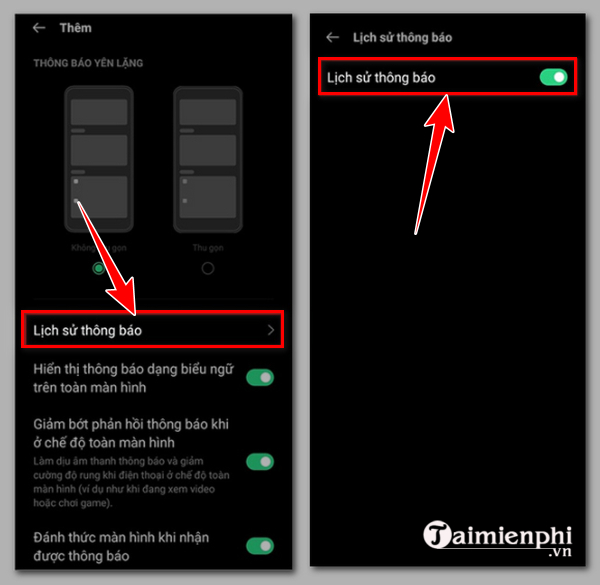
Bước 3: Kể từ thời điểm kích hoạt, tất cả các tin nhắn Zalo được gửi đến điện thoại của bạn đều được lưu trong lịch sử thông báo của điện thoại. Bạn chỉ cần thao tác lại các bước trên, ấn chọn xem thông báo từ ứng dụng "Zalo" là có thể xem lại tin nhắn Zalo đã bị thu hồi trước đó.
Nắm bắt cách khôi phục tin nhắn Zalo để tái tạo lại những cuộc trò chuyện quan trọng đã mất trên nền nhắn tin phổ biến này, Zalo là một trong những app không thể thiếu đối với người dùng Việt, nhắn tin và gọi điện miễn phí khi có kết nối mạng ổn định.
4. Xem tin nhắn Zalo đã thu hồi bằng App Android
Để xem lại tin nhắn bị gỡ theo cách này, bạn cần tải và cài đặt App Notisave đọc lại tin nhắn Zalo đã bị thu hồi trên điện thoại. Cách xem tin nhắn đã thu hồi qua app Notisave chỉ phù hợp với người dùng điện thoại Android và những tin nhắn được thu hồi trước khi cài đặt, sử dụng ứng dụng Notisave sẽ không thể xem lại được.
Bước 1: Tải và cài đặt app Notisave cho Android tại đây
- Sau khi tải về app Notisave theo link tải ở trên, bạn ấn "cài đặt" để điện thoại tải về ứng dụng và ấn "mở" để bắt đầu sử dụng ứng dụng.

Bước 2: Tại giao diện làm việc của Notisave, bạn ấn "tiếp" để bỏ qua phần giới thiệu của Notisave.
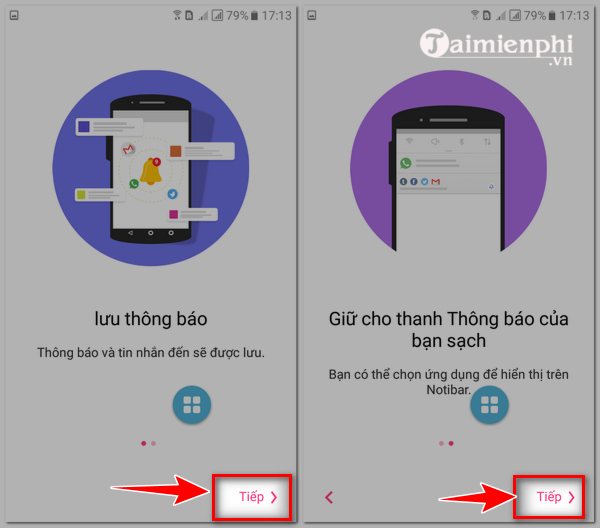
- Tiếp theo, bạn ấn "cho phép" rồi ấn "OK".
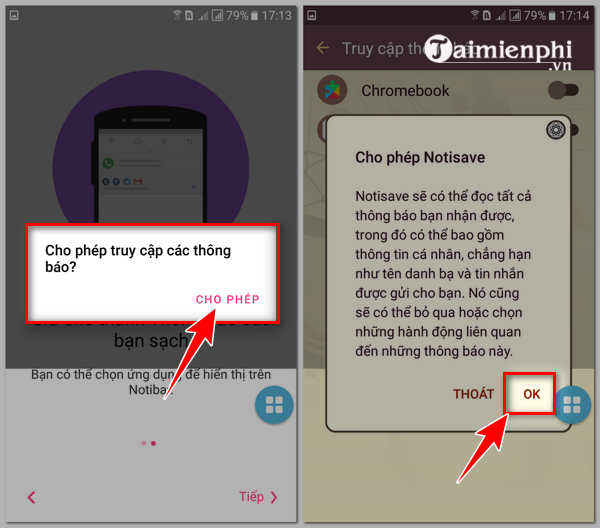
- Chọn "tiếp" để cho phép Notisave truy cập, đọc các thông báo, tin nhắn từ các ứng dụng mà bạn đã cài đặt trên điện thoại.
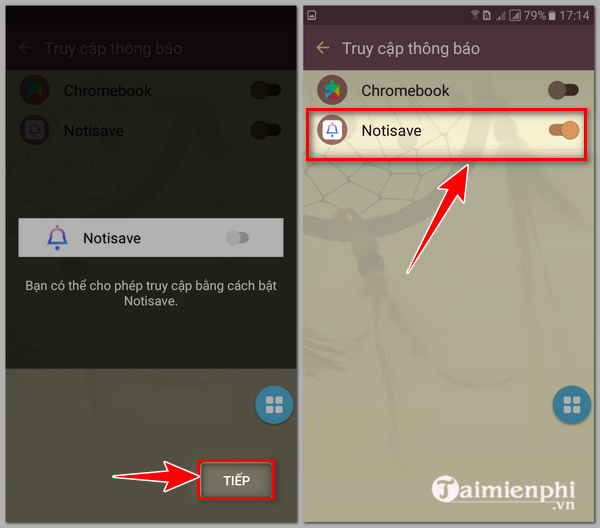
Bước 3: Quay trở lại giao diện chính của ứng dụng, bạn ấn "cho phép" để cho phép Notisave truy cập vào ảnh, tệp trên thiết bị.
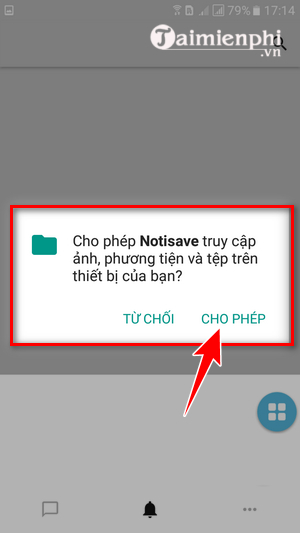
Tiếp theo, màn hình hiển thị việc nhận thông báo từ các ứng dụng được chọn trên thanh trạng thái. Bạn cần chắc chắn rằng ứng dụng Zalo không nằm trong danh sách chặn này.
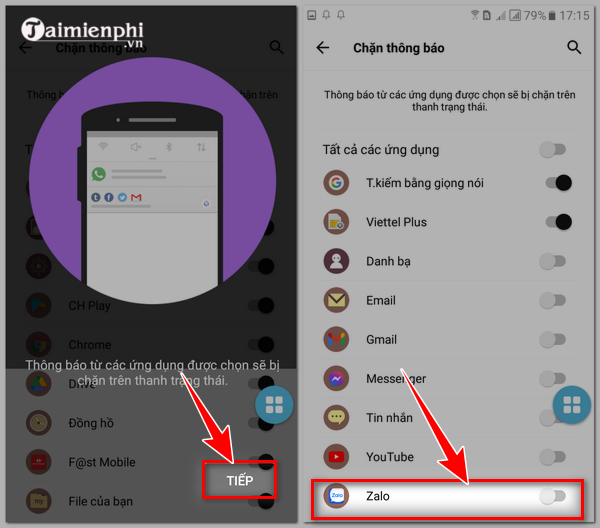
Bước 4: Ở giao diện chính của Zalo, bạn ấn chọn vào biểu tượng tin nhắn trên thanh menu dưới rồi ấn chọn "thêm vào nhóm". Tại danh sách các ứng dụng trên điện thoại, bạn ấn gạt thanh trượt bên cạnh Zalo sang bên phải để thêm vào nhóm nhận tin nhắn từ ứng dụng.
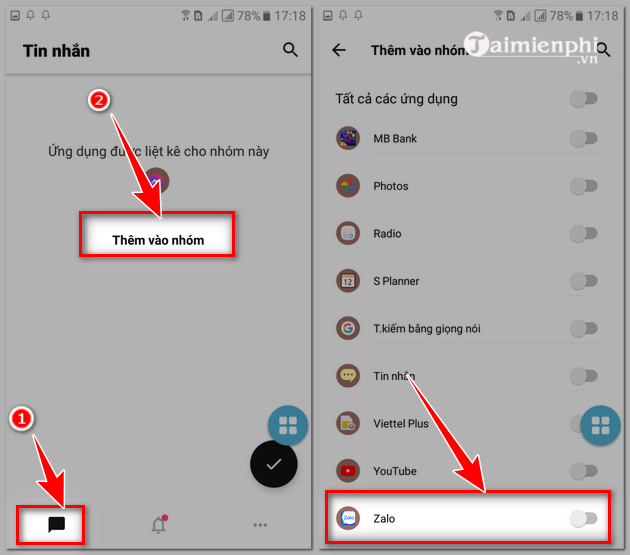
Bước 5: Tiếp theo, bạn ấn mở một tin nhắn bất kỳ đã được người gửi thu hồi trên Zalo để test kết quả
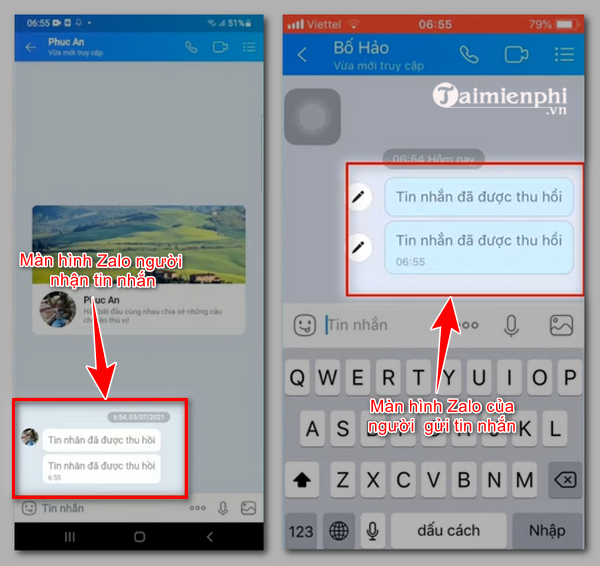
Bước 6: Quay trở về màn hình chính trên điện thoại và ấn chọn ứng dụng Notisave. Tiếp theo, bạn ấn chọn vào mục "tin nhắn" và chọn vào tin nhắn từ cá nhân/nhóm đã được thu hồi trên Zalo để xem kết quả.
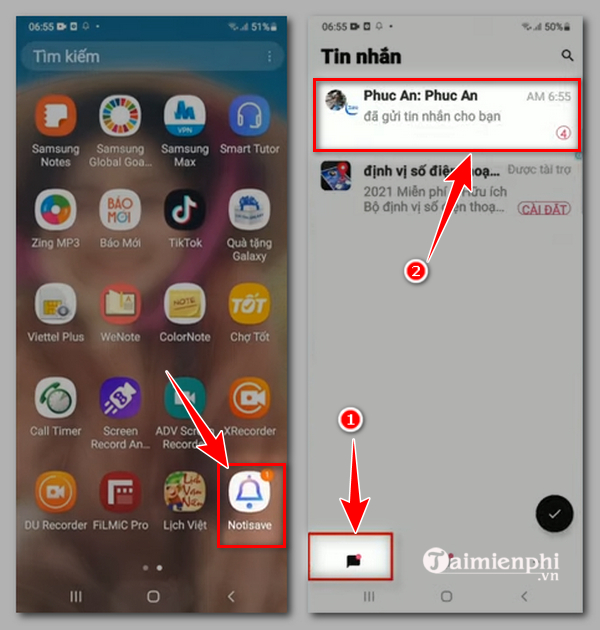
Bước 7: Màn hình hiển thị tất cả các tin nhắn đã nhận được trên Zalo, bao gồm cả tin nhắn đã bị người gửi gỡ, thu hồi trước đó.
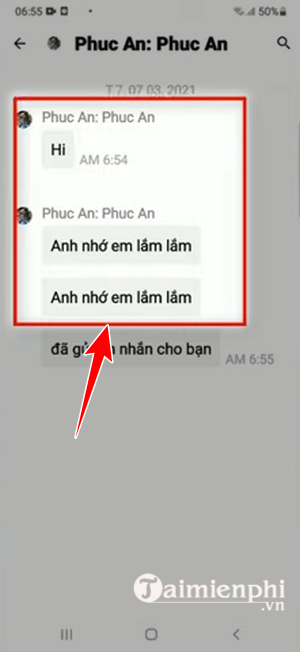
Zalo nền tảng nhắn tin, gọi điện ưu việt, được nhiều người ưa chuộng. Bên cạnh tính năng xóa tin nhắn 1 phía, Zalo còn cung cấp tính năng thu hồi tin nhắn từ 2 phía, khiến cả người nhận và người gửi không thể xem lại tin nhắn đã thu hồi sau đó.
II. Cách xem tin nhắn đã thu hồi trên Zalo iPhone
Để xem tin nhắn Zalo đã thu hồi trên iPhone, bạn có thể làm theo các bước sau:
Bước 1: Mở ứng dụng Zalo: Trên màn hình chính của iPhone, nhấn vào biểu tượng Zalo để mở ứng dụng.
Bước 2: Chuyển đến mục Thông báo: Trong giao diện Zalo, chuyển đến mục "Thông báo" bằng cách nhấn vào biểu tượng hộp thoại ở góc phải dưới cùng.
Bước 3: Xem tin nhắn đã thu hồi: Trong mục "Thông báo", các tin nhắn đã thu hồi sẽ được hiển thị cùng với nội dung của chúng. Bạn có thể nhấn vào tin nhắn để xem nội dung hoặc các thông báo liên quan.
- Lưu ý rằng bạn chỉ có thể xem tin nhắn đã thu hồi trên ứng dụng Zalo trên iPhone và không thể thực hiện thao tác này trên phiên bản web hoặc các thiết bị khác.
III. Cách xem tin nhắn đã thu hồi trên Zalo máy tính
Hiện tại, tính năng xem tin nhắn Zalo đã thu hồi trên máy tính chưa được hỗ trợ trực tiếp thông qua giao diện web hoặc ứng dụng Zalo trên máy tính. Tính năng này chỉ có sẵn trên ứng dụng Zalo trên điện thoại di động.
Tuy nhiên, bạn vẫn có thể nhận thông báo trên máy tính khi có tin nhắn mới hoặc tin nhắn đã thu hồi bằng cách đồng bộ tin nhắn Zalo của bạn với ứng dụng Zalo trên điện thoại di động. Khi bạn đọc tin nhắn mới trên điện thoại, bạn cũng sẽ không bỏ lỡ tin nhắn đã thu hồi.
https://thuthuat.taimienphi.vn/cach-xem-tin-nhan-zalo-da-thu-hoi-69136n.aspx
Như vậy, Taimienphi.vn đã chia sẻ cho bạn các cách xem tin nhắn Zalo đã thu hồi nhanh, đơn giản. Các bạn có thể xem, cân nhắc và lựa chọn phương thức phù hợp với mình. Chúc các bạn thành công.